KX-A21F và KX-C22L là 2 mẫu sản phẩm Camera WiFi được Kbvision ra mắt vào đầu tháng 4/2024. Với nhiều tính năng vượt trội, đây sẽ là lựa chọn tối ưu để bảo về gia định bạn.
Trong bài viết này, mình sẽ hướng dẫn cách sử dụng cơ bản cho các dòng sản phẩm Camera này. Hướng dẫn được áp dụng chung cho:
- KX-A22F, KX-A42F, KX-C22L, KX-C42L
- KX-A21F, KX-A41F, KX-C21L, KX-C41L
- KX-WF2, KX-WF41, KX-WF22, KX-WF42
- KX-WD21, KX-WD41, KX-WD22, KX-WD42
1. Hướng dẫn sử dụng cơ bản
Hướng dẫn được áp dụng chung cho các sản phẩm:
- KX-A22F, KX-A42F, KX-C22L, KX-C42L
- KX-A21F, KX-A41F, KX-C21L, KX-C41L
- KX-WF2, KX-WF41, KX-WF22, KX-WF42
- KX-WD21, KX-WD41, KX-WD22, KX-WD42
Cách thực hiện
- Bước 1: Cắm nguồn cho Camera, sau đó chờ thiết bị hoàn tất khởi động (khoảng 1 phút)
- Bước 2: Nhấn giữ nút reset trong 30 giây, sau đó thả nút reset ra (vẫn giữ nguồn)
- Bước 3: Chờ khoảng 1 phút sau, truy cập vào địa chỉ IP mặc định của thiết bị (192.168.1.108) để đặt lại mật khẩu mới.
Lưu ý quan trọng:
- Cameta hiện tại chỉ hỗ trợ băng tần 2.4Ghz (chưa hỗ trợ 5Ghz)
- Hỗ trợ WiFi 5 trở xuống
- Cần reset mặc định Camera trước khi cài đặt (đèn trạng thái nhấp nháu xanh lá cây)
Để xóa liên kết tài khoản Camera trên ứng dụng KBVIEW Plus, bạn có thể thao tác 2 cách như sau:
- Rút nguồn Camera và chụp tem SN trên thiết bị gửi thông tin yêu cầu hủy liên kết đến nơi bạn mua hàng.
- Tạo yêu cầu xóa liên kết tài khoản trực tiếp trên app KBVIEW Plus như video sau:
Thao tác như hướng dẫn sau trên app KBView Plus:
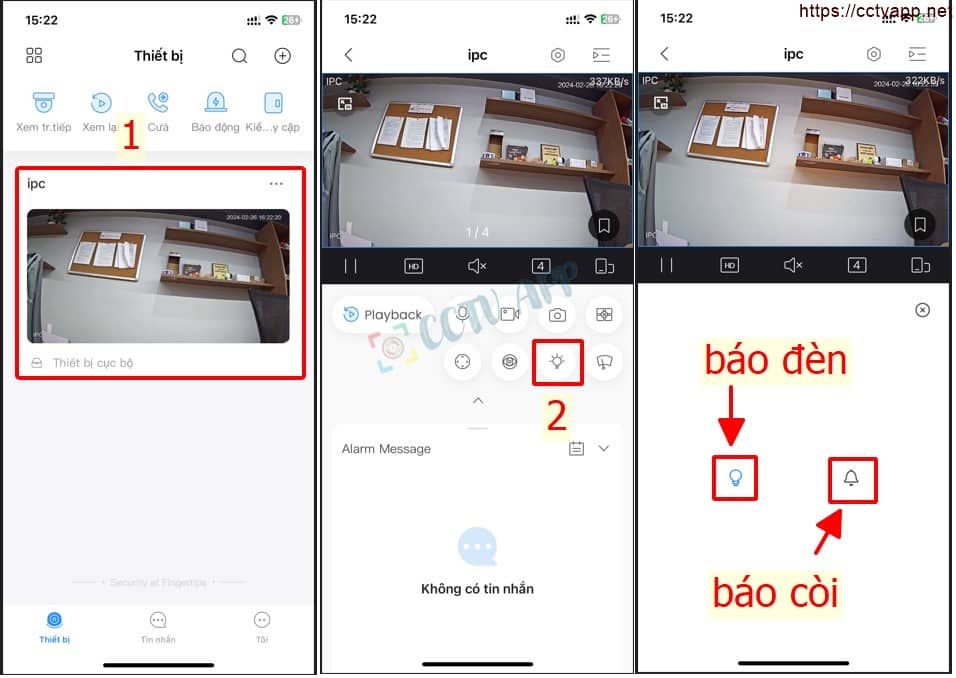
Để kích hoạt báo động tin nhắn về điện thoại hãy thao tác như sau:
Thao tác như hướng dẫn sau:
Thao tác trên app KBView Plus:
Thao tác trên trình duyệt Web: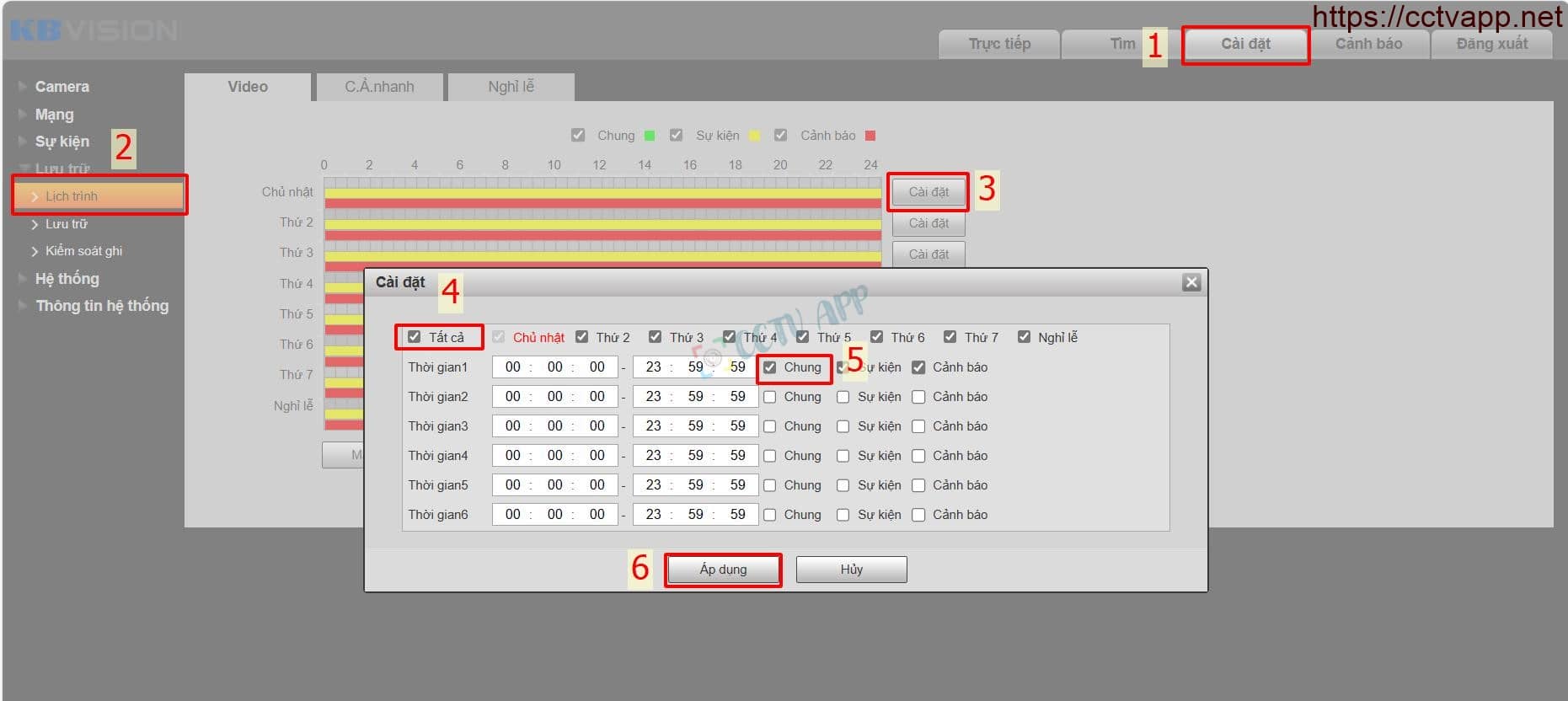
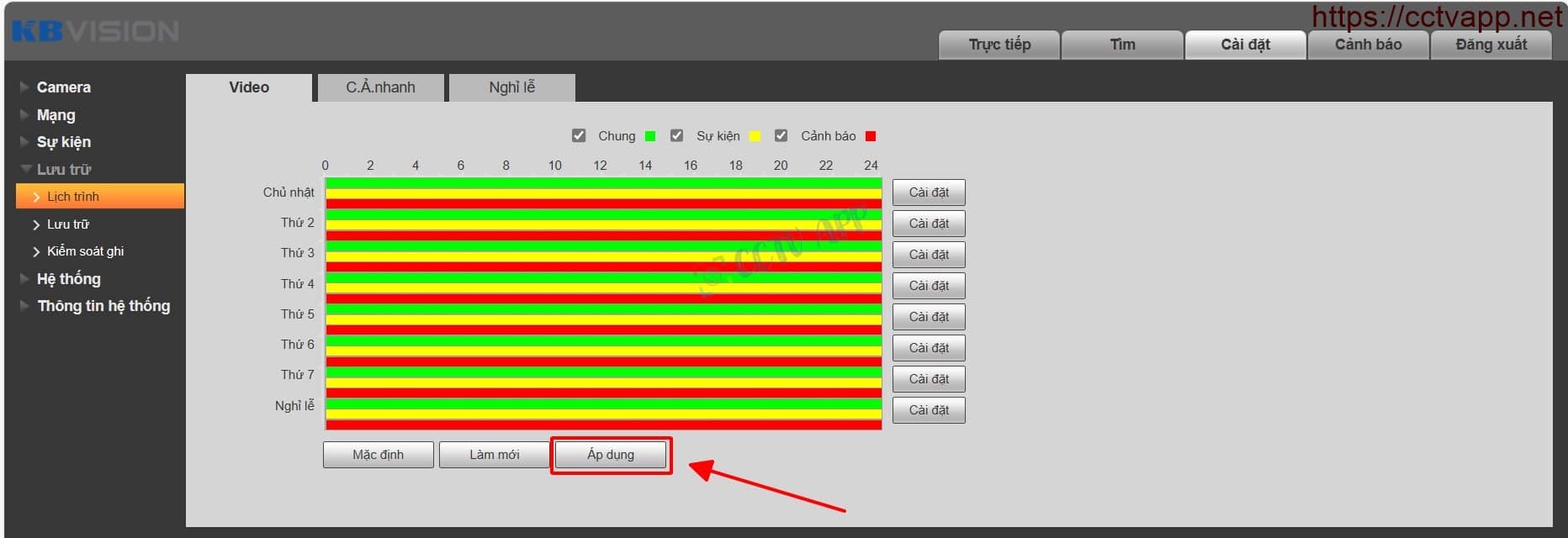
Camera KX-A21F và KX-C21L hiện tại chỉ hỗ trợ Phát hiện người thông minh (SMD) chưa hỗ trợ phát hiện phương tiện.
- Đầu tiên, bạn cần kích hoạt chức năng phát hiện chuyển động, có thể thiết lập vùng phát hiện và lịch trình hoạt động.
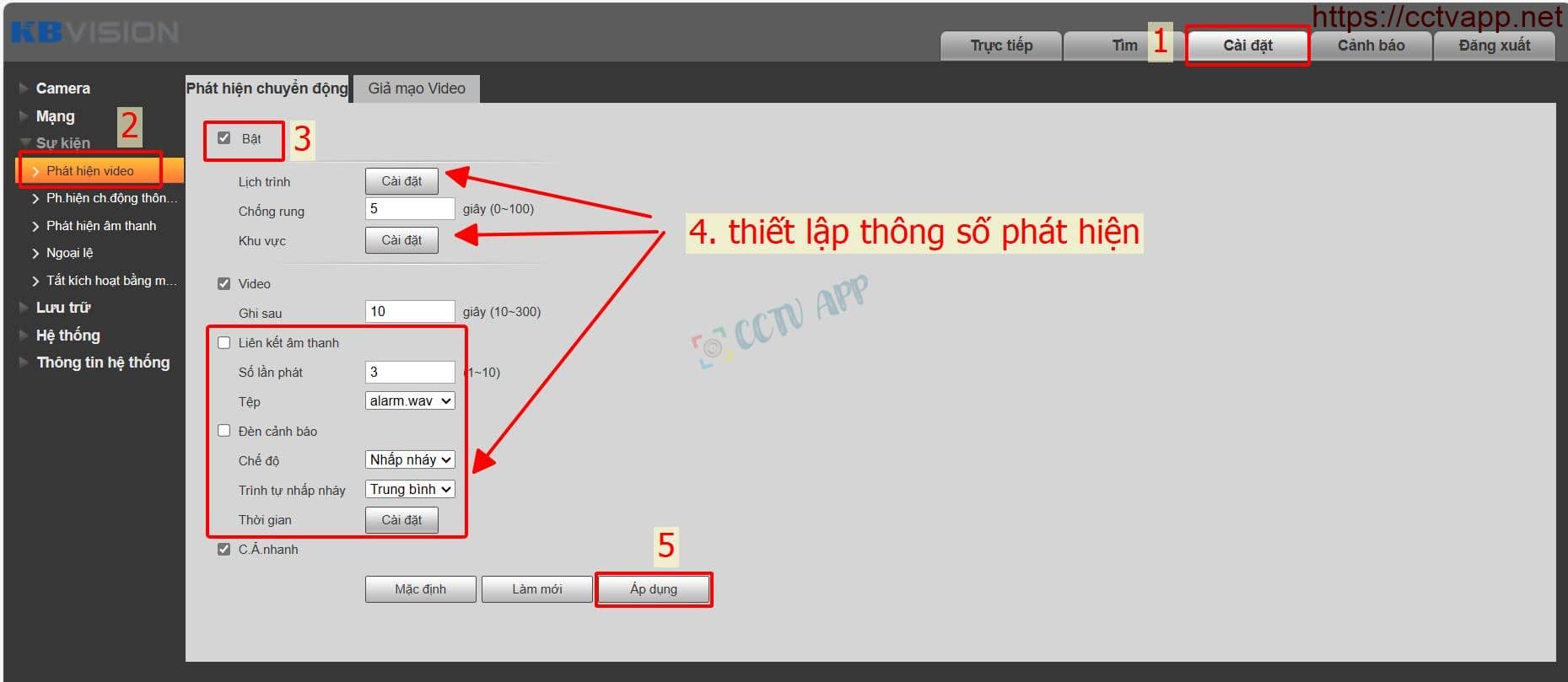
- Tiếp theo kích hoạt bộ lọc SMD, sẽ dựa vào Phát hiện chuyển động bên trên để lọc ra hình dạng người.
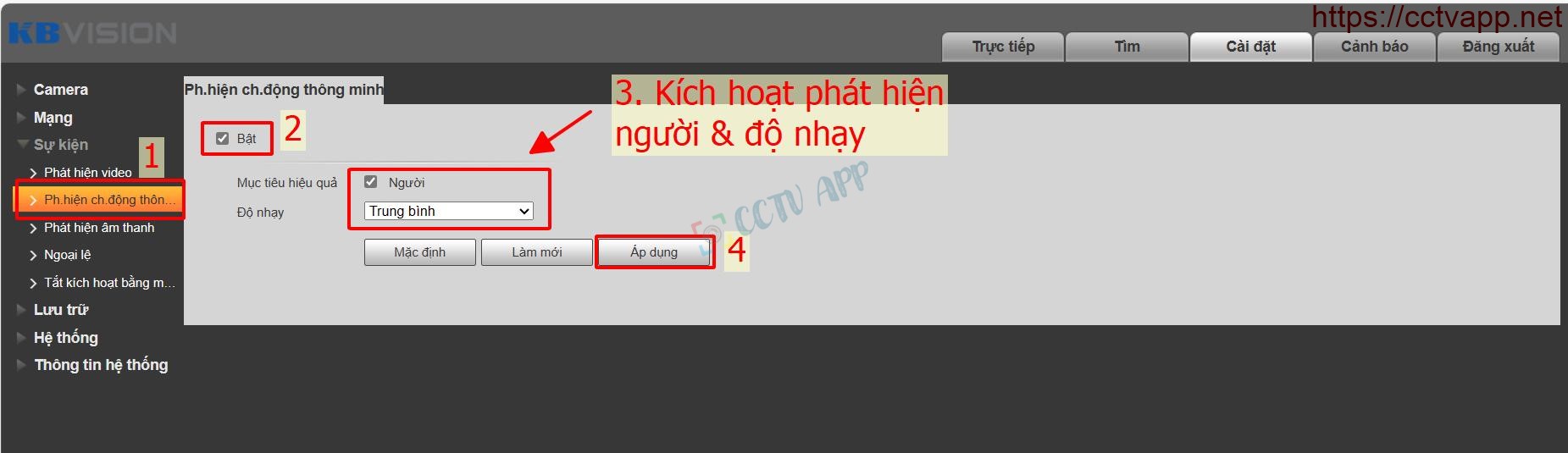
Lưu ý: Nếu không bật Phát hiện chuyển động, SMD cũng sẽ không hoạt động.
Bạn có thể cài đặt ghi hình âm thanh cho Camera theo 2 cách sau:
– Thao tác trên trình duyệt Web:
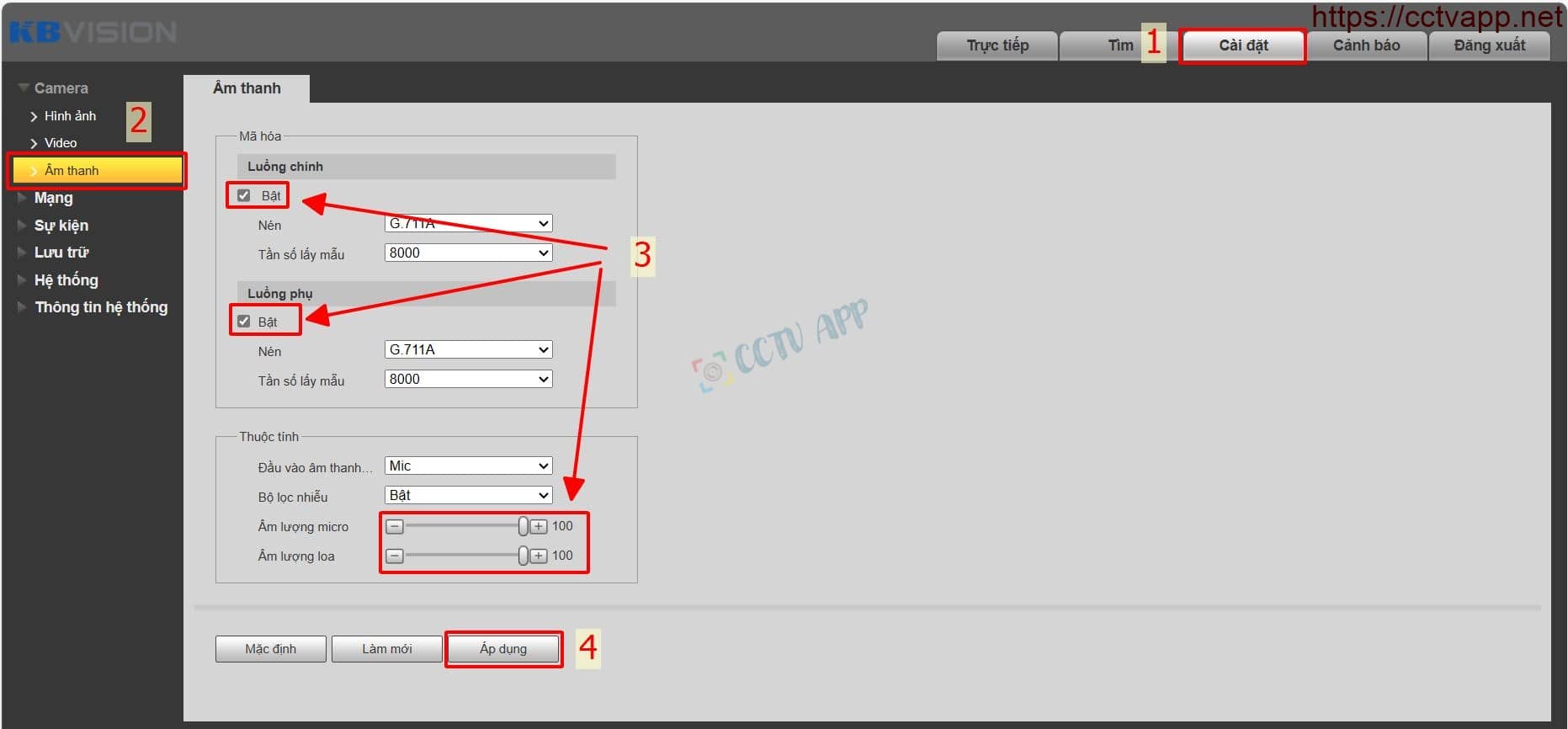
– Thao tác trên app KBView Plus (thêm Camera chế độ tài khoản:
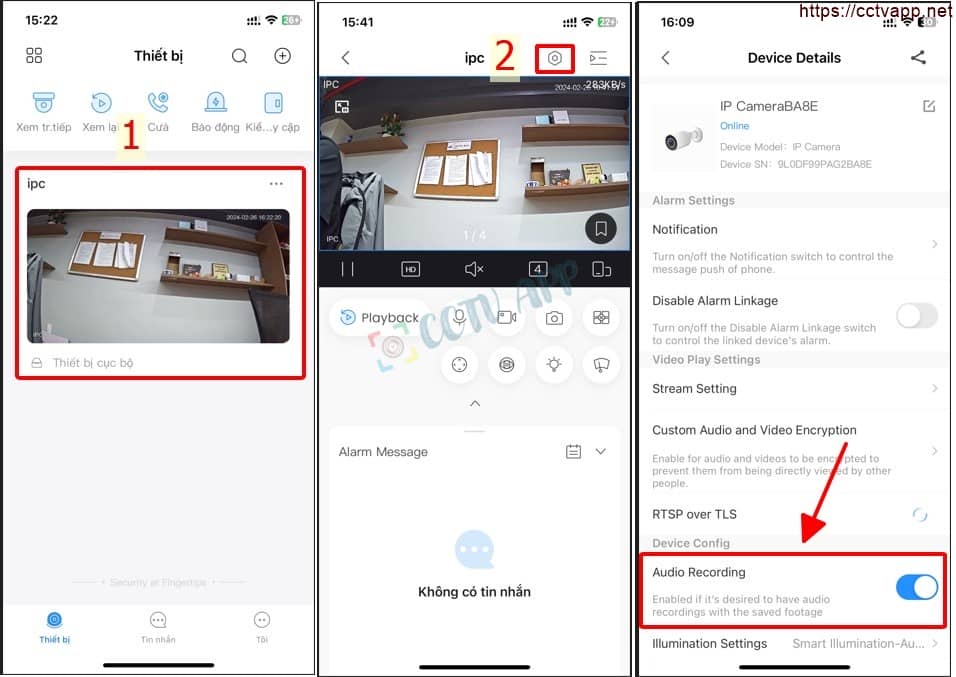
- Thao tác như hướng dẫn sau:
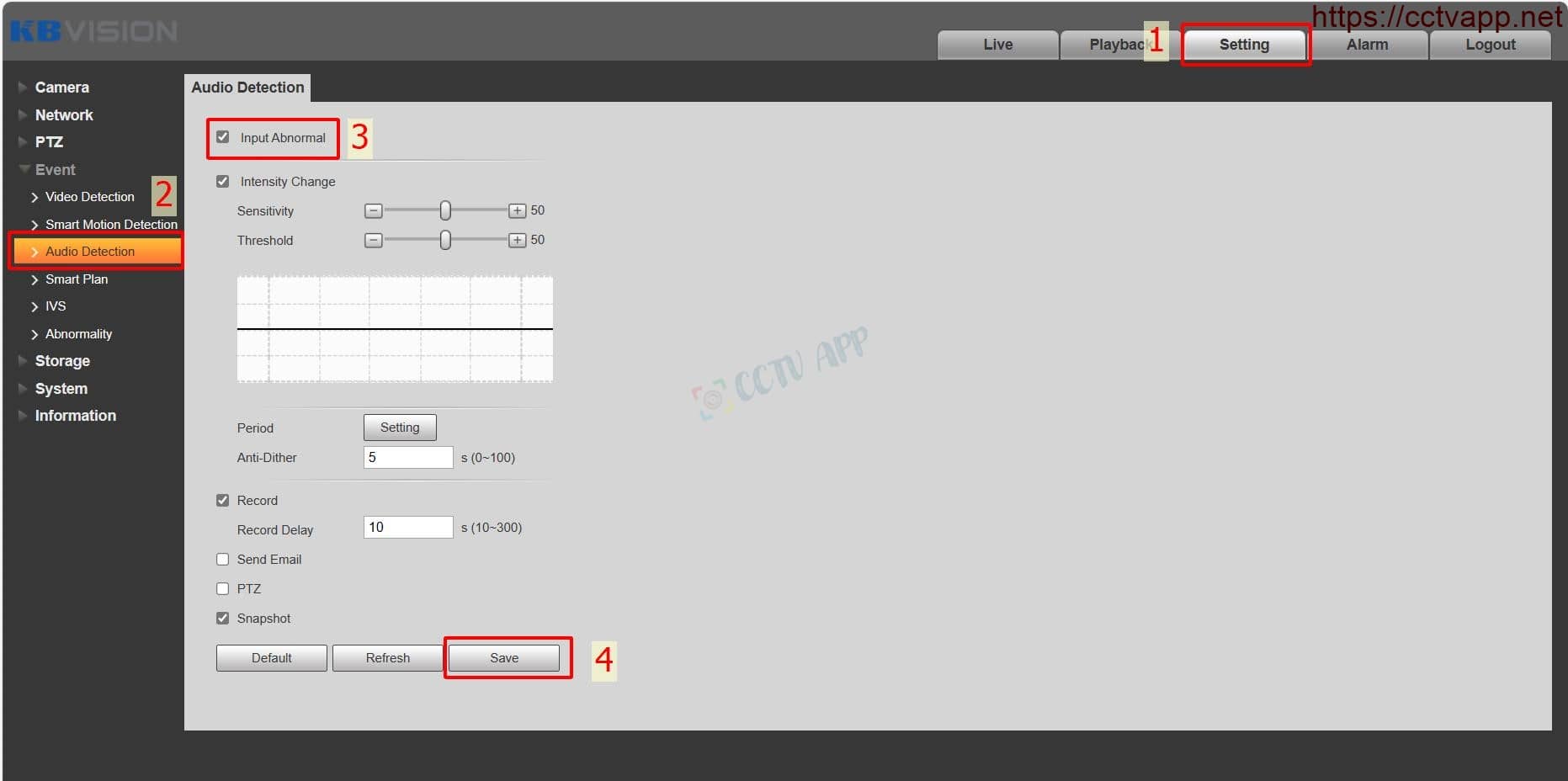
- Thao tác như hướng dẫn sau:
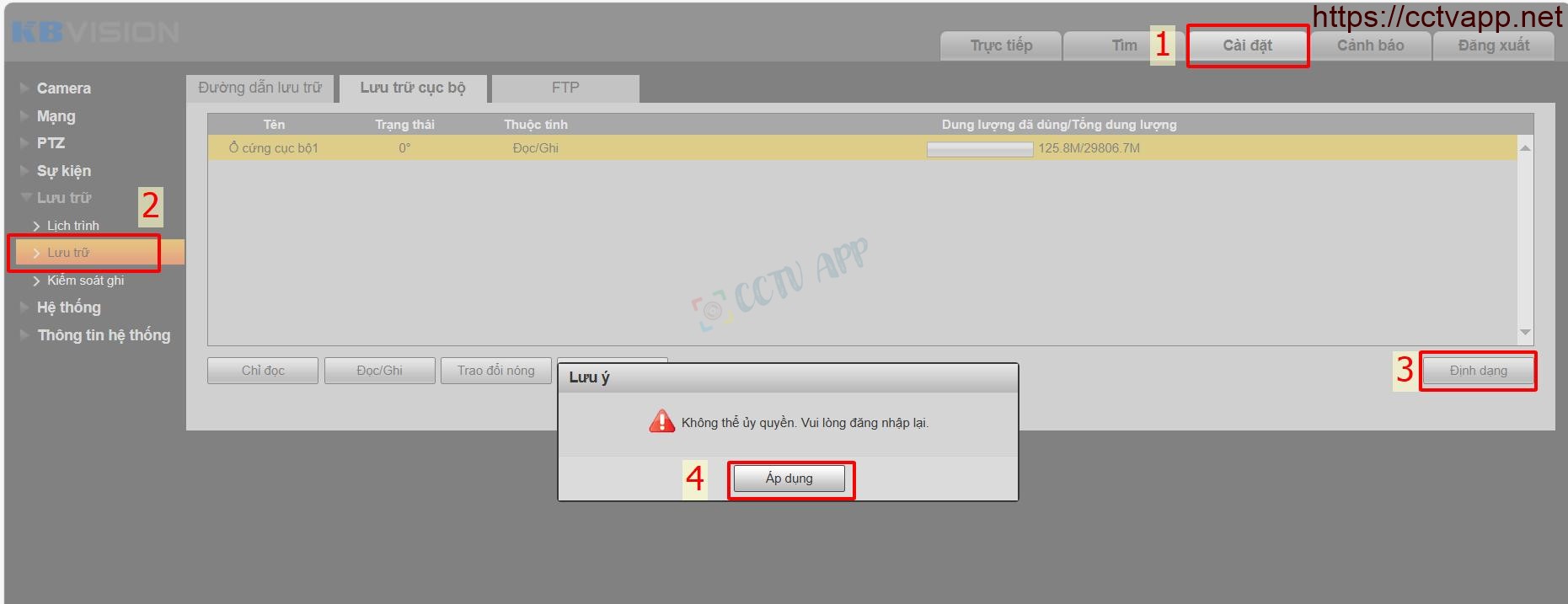
- Thao tác như hướng dẫn sau:
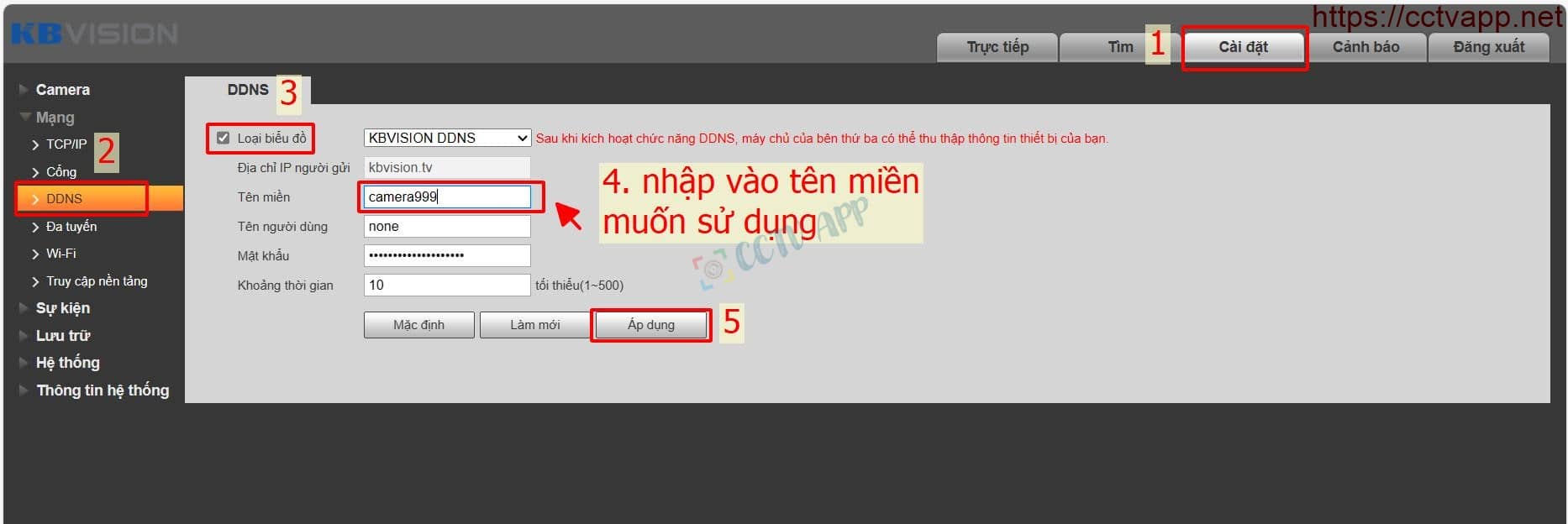
– Thao tác như hướng dẫn sau trên trình duyệt Web:
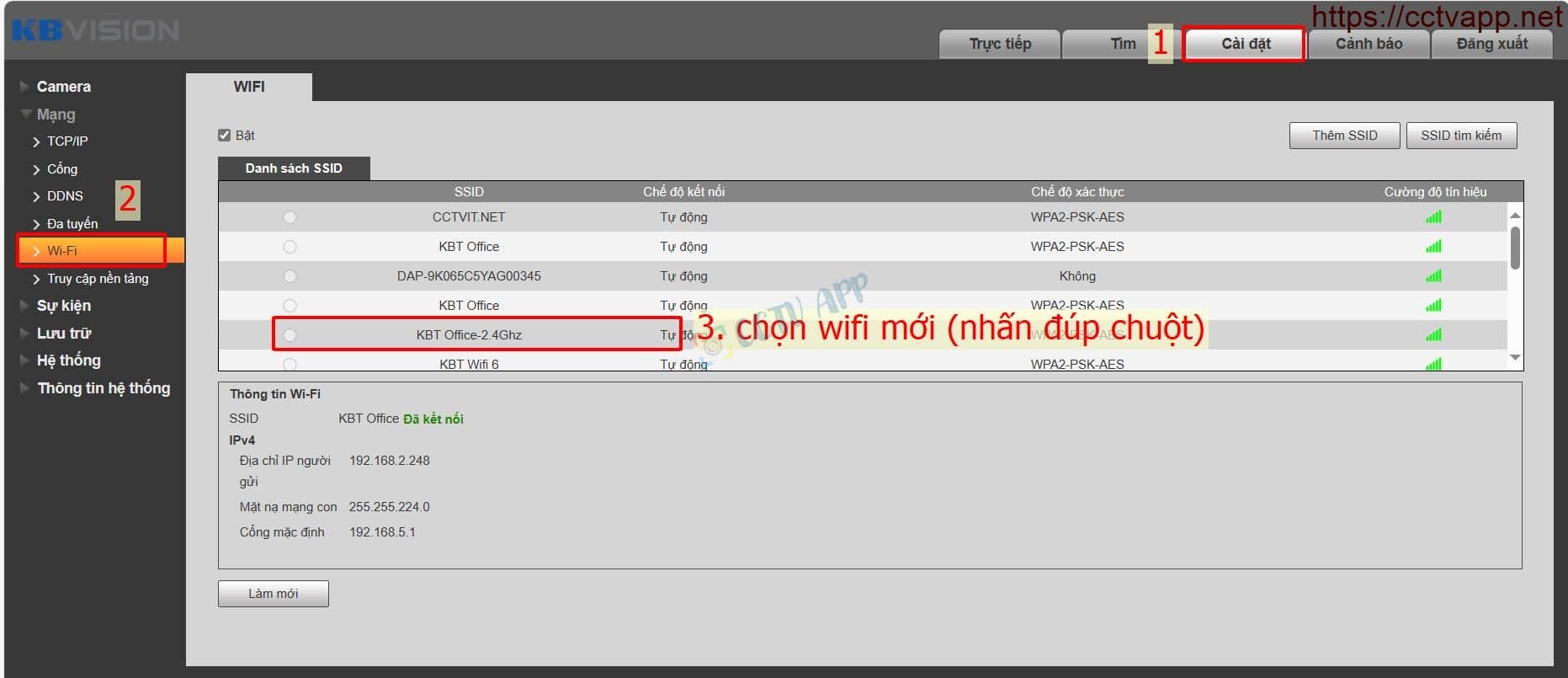
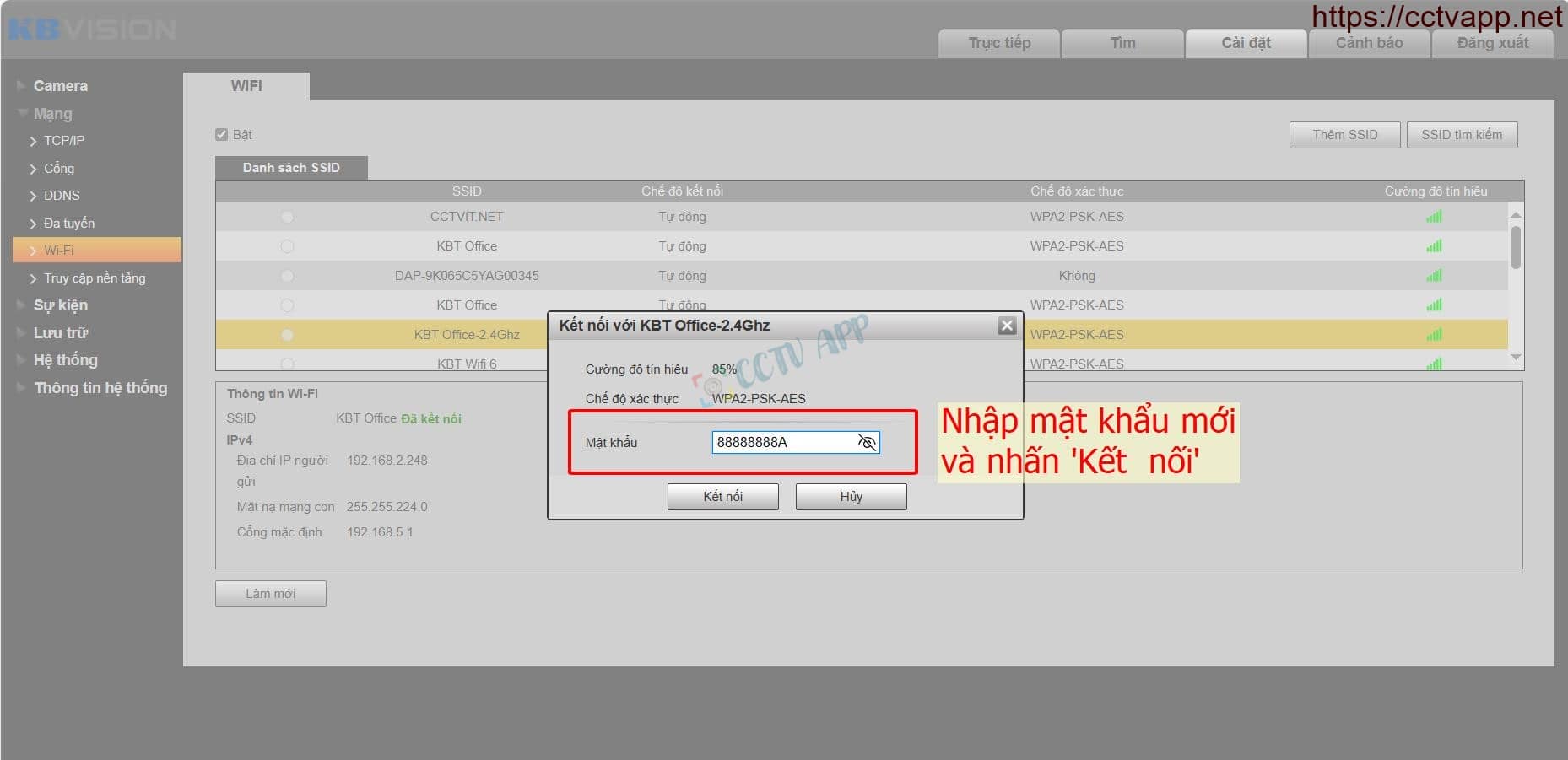 – Thao tác trên app KBView Plus:
– Thao tác trên app KBView Plus: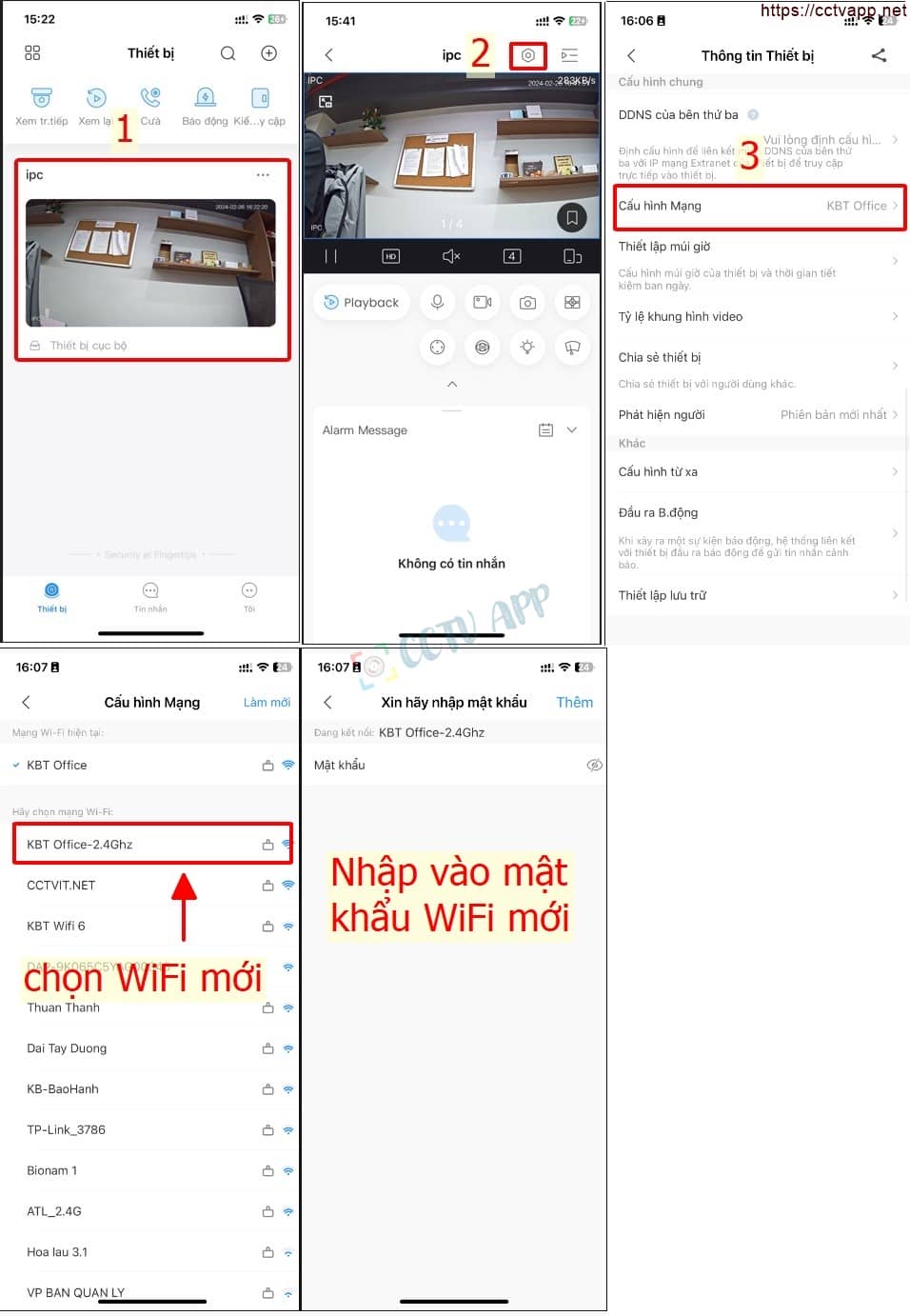
– Thao tác trên app KBView Plus: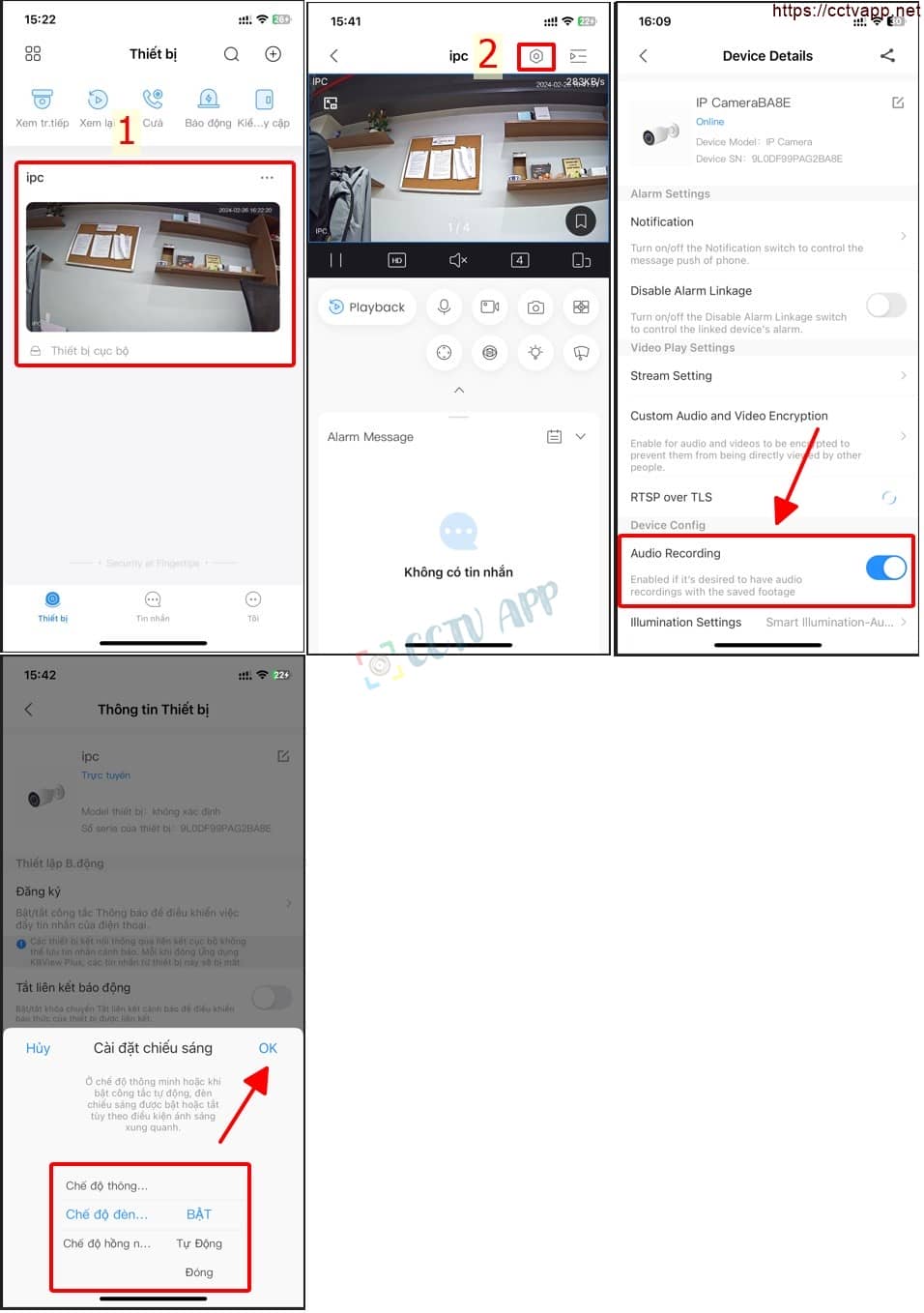
– Thao tác trên trình duyệt Web như hướng dẫn sau: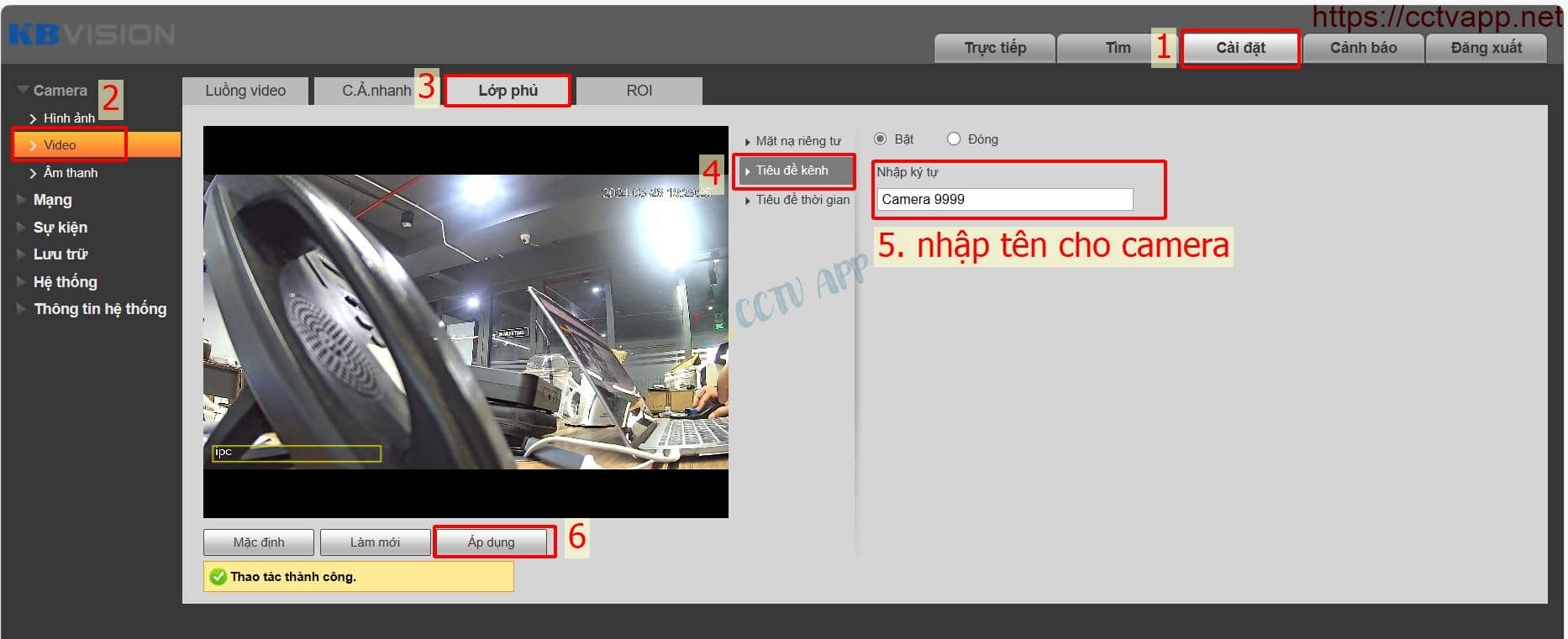
– Thao tác trên trình duyệt Web như hướng dẫn sau: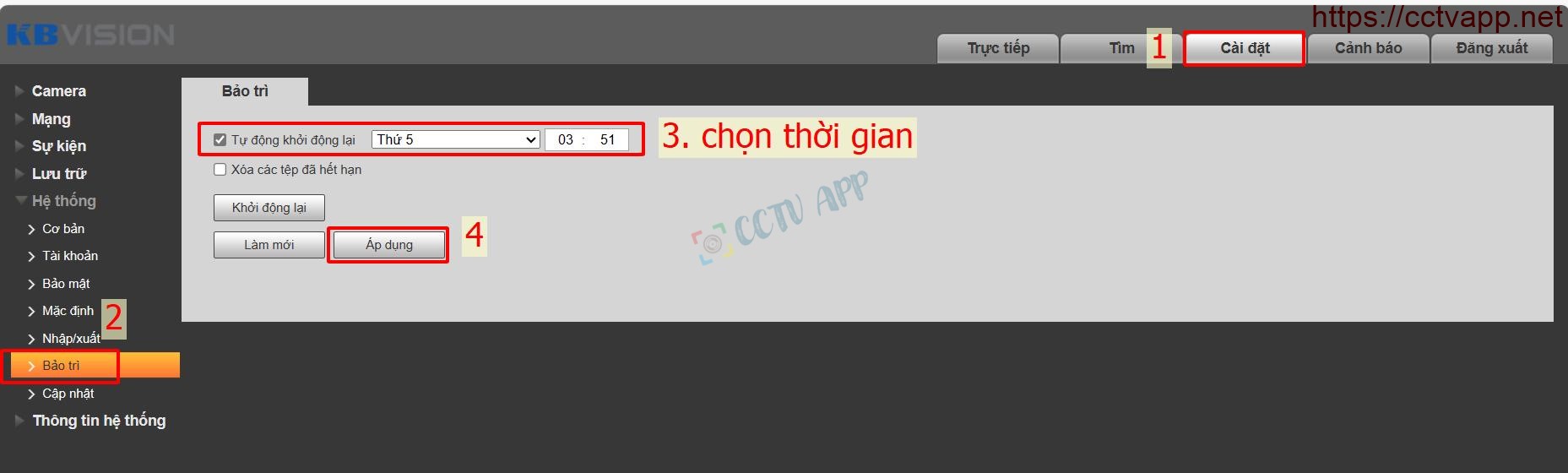
– Thao tác trên app KBView Plus như sau: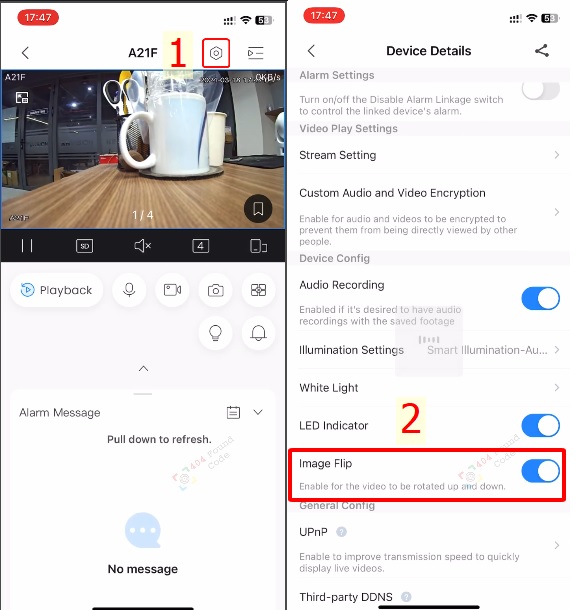
2. Phần mềm sử dụng & Lưu ý
Phần mềm chuyên sử dụng cho KX-A21F và KX-C22L là KBView Plus, bạn có thể tải về tại đây:
- Android: https://play.google.com/store/apps/details?id=com.mm.android.direct.KBVISIONVIEWPlus
- iOS: https://apps.apple.com/vn/app/kbview-plus/id1516995762
Khi sử dụng KBView Plus sẽ có 2 chế độ:
- Thiết bị cục bộ: Chỉ thực hiện thao tác cơ bản như xem trực tiếp, xem lại video.
- Thiết bị trong tài khoản: Ngoài xem trực tiếp và xem lại, có thể:
- Nhận tin nhắn báo động
- Cấu hình báo động
- Định dạng thẻ nhớ, ngược sáng, …
- Chia sẻ thiết bị sang tài khoản khác.
Ứng dụng DMSS có thể kết nối và sử dụng toàn bộ chức năng của Camera tương tự như KBView Plus. Tuy nhiên không thể thực hiện thao tác khởi tạo và cài đặt WiFi cho Camera.
Khi kết hợp với đầu ghi Dahua, KBVision NVR hoặc XVR (giao diện 4.0 + firmware phát hành từ 2020) có thể thực hiện đàm thoại đến Camera tyhoong qua đầu ghi. XVR giao diện cũ 3.0 chỉ có thể nghe âm thanh (không đàm thoại).
Cảm ơn bạn đã theo dõi bài viết!!!















 English
English

